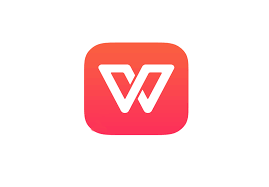WPS Office作为国内广受欢迎的办公软件套件,其强大的文档、表格、演示及PDF功能,已经成为大量个人和企业用户日常办公的必备工具。然而,在安装WPS的过程中,部分用户会遇到各种安装失败问题,如安装进度卡住、提示权限不足、或者程序直接报错无法启动等。这不仅影响办公效率,还可能导致重要文件无法及时处理。
面对安装失败问题,用户往往缺乏系统的解决方案,不知道从何入手排查和修复。本文将针对WPS安装失败的常见原因进行详细分析,包括系统环境问题、权限设置问题、网络问题以及已有软件冲突等。随后,本文将提供多种可行的修复方法,如运行安装程序修复、检查系统更新、清理残留文件、调整防火墙与杀毒软件设置等,确保用户能够快速解决问题并顺利完成安装。
通过本文的详细教程,无论是初次安装WPS的新用户,还是希望排查安装故障的老用户,都可以找到针对性的解决方案。文章内容涵盖Windows、Mac以及移动端常见问题与修复策略,帮助用户在不同操作环境下高效完成WPS安装。阅读本文后,用户不仅能够解决安装失败问题,还可以掌握预防措施,避免类似问题再次发生,从而保证办公顺畅、高效。
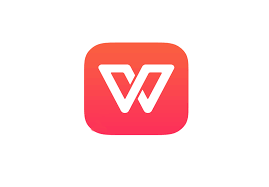
一、WPS安装失败的常见原因
WPS安装失败可能由多种因素引起,了解原因是快速解决问题的前提。
1. 系统环境问题
- 操作系统版本不兼容,过旧或非官方系统可能导致安装失败。
- 系统缺少必要的组件或更新,如.NET Framework版本不匹配。
- 磁盘空间不足或分区权限限制。
2. 权限与安全软件问题
- 用户权限不足,未使用管理员身份运行安装程序。
- 防火墙、杀毒软件或安全卫士阻止安装程序访问网络或写入系统文件。
3. 网络问题
- 安装程序需要在线下载组件,网络不稳定可能导致下载失败。
- 代理或VPN设置异常,阻碍安装程序访问官方服务器。
4. 软件冲突问题
- 系统中存在旧版本WPS残留文件,造成安装冲突。
- 与其他办公软件或插件冲突,如Office、PDF插件等。
二、WPS安装失败的解决方案
1. 检查系统环境
- 确认操作系统版本符合WPS安装要求,建议使用最新官方版本。
- 更新系统组件,如 .NET Framework。
- 确保磁盘有足够空间,并关闭分区写保护。
2. 使用管理员权限安装
- 右键安装程序,选择“以管理员身份运行”。
- 临时关闭防火墙、杀毒软件或安全卫士,完成安装后再开启。
3. 清理残留文件
- 卸载旧版本WPS,删除以下文件夹:
- C:\Program Files (x86)\Kingsoft
- C:\Users\用户名\AppData\Roaming\Kingsoft
- C:\Users\用户名\AppData\Local\Kingsoft
- 清理注册表残留(建议使用专业工具操作)。
4. 检查网络与代理设置
- 确保网络稳定,必要时切换有线网络或重新连接Wi-Fi。
- 关闭或调整代理/VPN设置,保证安装程序可以正常访问服务器。
5. 重新下载安装包
- 从官方渠道下载最新WPS安装包,避免使用第三方未验证版本。
- 推荐使用离线安装包进行安装,可减少网络依赖问题。官方地址: WPS官方下载
三、安装失败后的辅助方法
- 启用系统兼容模式(Windows右键→属性→兼容性),尝试兼容旧版本系统安装。
- 查看安装日志文件,定位报错原因。一般位于 C:\Users\用户名\AppData\Local\Temp。
- 联系WPS官方客服,提供日志文件以获得技术支持。
四、预防WPS安装失败的方法
- 保持系统和组件更新,确保环境稳定。
- 定期清理旧版本或残留文件,避免软件冲突。
- 在安装前关闭安全软件,安装完成后再启用。
- 建议使用官方最新版WPS安装包,确保完整性与稳定性。
请使用管理员权限运行安装程序,同时暂时关闭防火墙和杀毒软件,再重新安装。
建议使用离线安装包或切换至稳定网络环境,关闭代理/VPN,确保安装程序可以正常访问官方服务器。
可能存在残留文件或注册表冲突,请手动清理Kingsoft相关文件夹,并使用注册表清理工具清理残留信息,再重新安装。

 |
|  WPS AI · 你的智能办公助手
WPS AI · 你的智能办公助手